3+ способа бесплатно найти видео с помощью его фрагмента?
Монетизация социальных сетей достигла пика, поэтому все пытаются привести вас в свой Telegram-канал или на страницу в Instagram, ВК и т. п. Это породило одну неприятную тенденцию – публиковать на YouTube Shorts, Tik Tok, Instagram и другие платформы лишь части фильмов. Чтобы узнать их название, предлагают перейти куда-то к ним на аккаунт. На самом деле, вы можете и сами найти фильм по фрагменту видео. Если ищете клип, так даже еще проще. Несколько сложнее выполнять поиск видео с YouTube по его отрывку, но и это реально сделать. Хотя сегодня не существует сервисов, готовых выполнять процедуру напрямую, можно использовать обходные пути. Все, что можно успешно использовать на сегодняшний день для поиска видеороликов и кино, вы найдете ниже.
Способ 1: поиск клипа по звуку
Если нужно найти видео по отрывку, которое относится к какому-то неизвестному музыкальному клипу, проще всего это сделать с помощью звуковой дорожки. Сейчас зашкаливает количество приложений, которые способны искать оригинал звука всего лишь по небольшому фрагменту. Самое главное – они работают действительно точно. Один из вариантов заключается в воспроизведении звука и запуске на втором устройстве приложения, наподобие Shazam. Есть другой вариант – загрузить звуковую дорожку на сайт AudioTag (область «Upload and recognize from file»).

Чтобы воспользоваться способом без использования второго устройства, потребуется звук. С некоторых сервисов получить его можно за несколько кликов. К примеру, загрузить mp3 файл ролика с YouTube можно через Savefrom. В случае с Instagram, можно скачать видео через тот же Savefrom, а затем отделить звук через онлайн-конвертер.
Способ 2: поиск по скриншоту
Чтобы найти полное видео по отрывку, вам достаточно использовать скриншот какого-то момента ролика. Наиболее точным будет, если в кадре окажутся какие-то уникальные постройки, предметы, лица людей. В общем-то подойдет все, что можно достаточно точно опознать. Возможно, с первого раза не получится, но всегда можно попробовать использовать другой скриншот. Зато найти название оригинала можно совершенно бесплатно.
Доступные сервисы поиска:
- TinEye. Если вставим картинку на сайт, он попробует найти все веб-ресурсы, на которых используется такая или подобная фотография. В случае успеха, открываем сайт и видим, как называется фильм. Возможно, там же его можно будет и посмотреть.

- Картинки Google. Один из самых мощных поисковиков тоже обладает продвинутым роботом поиска по картинкам. Достаточно перейти по ссылке, загрузить изображение и сервис отобразит все совпадения. Можно перейти на сайт по одной из них или просто посмотреть в описании к картинке, с какого фильма или ролика этот фрагмент.

- Яндекс.Картинки. Работает точно таким же образом, как и Google. Используйте один из сервисов на выбор, результаты на высоком уровне в каждом случае.

Дополнительные способы
Есть другие варианты, как узнать название фильма по отрывку, хотя они и специфичны. Некоторые способы менее точны, чем предыдущие, а другие – требуют приложения немалых усилий для подготовки или много времени. Помните, что вы всегда можете найти фильмы или видео по «хлебным крохам». Можете забить в поиск словами, что отображено на видео. В этом случае старайтесь использовать ключевые слова, то есть названия каких-то объектов, имена героев и т. п.
Какие еще существуют способы поиска:
- Метаданные. Если у вас на компьютере уже загружен фрагмент фильма, можно перейти в его «Свойства» и на вкладке «Подробно» посмотреть информацию. Если в метатегах указано название, оно будет здесь отображено.

- По актерам. Если вы хорошо знаете имена актеров, можете ввести «Фильмы с Мелом Гибсоном» или свой вариант и поискать среди тех работ, где снималась эта звезда.
- Форумы. Очень точный способ, но слишком долгий в плане реализации. Суть в том, чтобы попросить помощи у других людей, кто-нибудь точно смотрел этот фильм и легко подскажет его название. Хотя ответа придется немного подождать, да и регистрация тоже необходима. Мы бы оставили данный способ на запас, если другие решения не подходят. Например, Forumkinopoisk.ru или Kinoflud. Еще можно использовать любые сервисы вопросов и ответов.
Если хорошо подумать и правильно составить запрос в поисковую систему, вы сможете найти любой фильм. Куда точнее, если будете использовать английский язык, тогда значительно увеличиваются шансы найти даже самое новое кино. По описанию, скриншоту, звуковой дорожке, метаданным или с помощью форумов, можно найти абсолютно любое видео.
- Что такое обратный поиск видео?
- Как осуществить обратный поиск видео?+–
- 1. Обратный поиск изображений с помощью Google
- 2. Shutterstock
- 3. Оловянный глаз
- 4. Обогатить
- 5. Тексипио
- Навынос
Вы когда-нибудь сталкивались с юмористическим видео в Интернете и хотели найти исходное видео, но не знали, как это сделать?
Или вы увидели превью фильма и были очарованы, но не могли понять, как он называется?
Возможно, вы фотограф или видеооператор и хотите найти видео или отследить нарушение авторских прав в своих видео.
Вы знаете, насколько раздражающими могут быть такие ситуации. Вам на помощь приходит обратный поиск видео.
Давайте прыгаем прямо в нее.
Что такое обратный поиск видео?
Дублирование аудиовизуального материала в настоящее время приносит множество проблем. Это одна из самых распространенных проблем, с которыми сегодня сталкиваются ютуберы, блогеры, фотографы и другие создатели контента.
Обратный поиск видео помогает определить происхождение изображения или видео путем поиска в базе данных Интернета.
Вы можете ввести изображение в поле поиска, и платформа обратного поиска вернет совпадения.
Обратный поиск видео использует различные алгоритмы и высокотехнологичные качества, такие как разрешение и размер, для поиска совпадений по релевантным запросам.
Чтобы обнаружить точную копию, система обратного поиска видео использует пиксели и цвета в видео.
В результате, если кто-то попытается воспроизвести ваш фильм и опубликовать его на своем веб-сайте или в блоге, вы легко его обнаружите. Давайте кратко рассмотрим, почему это так важно:
- Этот инструмент весьма полезен для определения веб-источников видео или изображения.
- Проверить легитимность неподтвержденной фотографии на сайтах социальных сетей теперь просто.
- Самое приятное в обратном поиске видео — это то, что вы можете загрузить свое видео со своей уникальной подписью.
- Это поможет вам определить, есть ли элемент или изображение в вашем видео.
- Вы можете искать контент, защищенный авторскими правами, и таким образом избегать мошенничества.
Как осуществить обратный поиск видео?
1. Обратный поиск изображений с помощью Google
Google реализовал функцию обратного поиска изображений в своей поисковой системе в 2011 году. Вы можете найти похожие изображения, просто загрузив изображение или вставив URL-адрес изображения.
Когда вы вводите данные в Google, он анализирует их и создает математическую модель с использованием мощных алгоритмов. После этого он сравнивает и ищет сходства среди миллионов и миллиардов фотографий в базе данных Google.
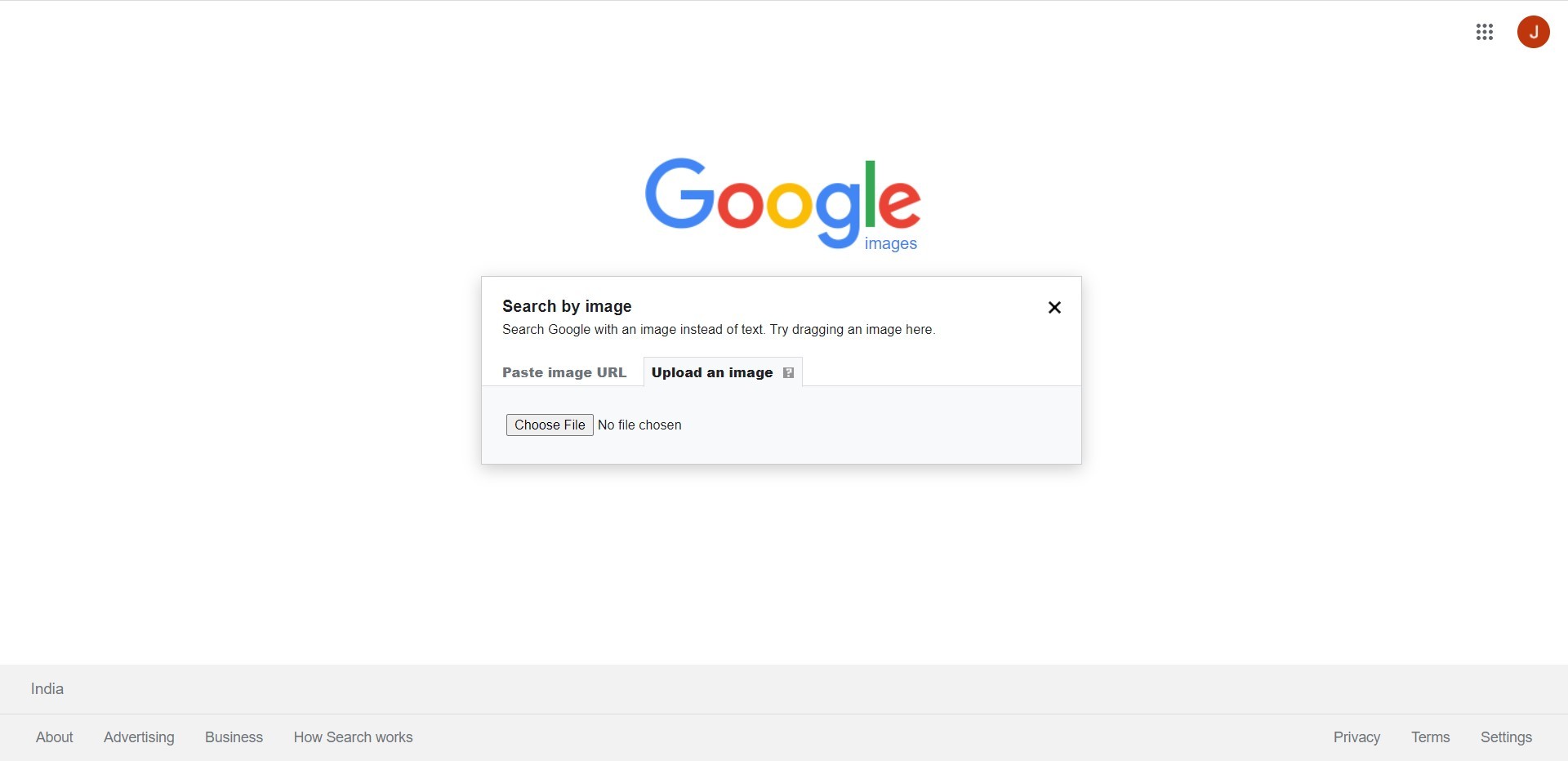
Наконец, Google возвращает сопоставимые и совпадающие результаты с их информацией в течение нескольких секунд. К сожалению, Google не предоставляет инструмент для поиска исходного источника, но есть и другие способы найти видео.
Вот шаги:
- Делайте многочисленные скриншоты и вырезайте все лишнее.
- Перейдите в Google Images и выберите значок камеры (в строке поиска).
- Нажмите «Загрузить картинку», затем выберите качественный снимок экрана и выполните поиск.
- Появится список фотографий, распознанных Google. Просмотрите их, чтобы найти видео, которое вы хотите использовать в качестве источника.
Плюсы
- Он предлагает несколько сложных фильтров местоположения видео, а также возможность найти похожее видео и так далее.
- Он может быстро найти любое видео и позволяет вставлять ключевые слова из описания видео.
- Он может обнаруживать украденные видео, а также нарушение авторских прав.
- Помимо видео, вы можете включить видео и комбинацию ключевых слов.
Минусы
- Обязательны качественные скриншоты с подписями или логотипом.
- Это не так просто использовать на мобильном телефоне.
Цены
Это бесплатно.
2. Shutterstock
Он идеально подходит для блоггеров, так как содержит более 1 миллиарда фотографий и видео, а также более миллиона материалов пользователей. В отличие от других сервисов, в нем есть раздел, посвященный видео.
Это означает, что набор данных был расширен и может помочь вам отфильтровать любые другие типы медиа из результатов. Он анализирует видеоматериалы и определяет их свойства с помощью нейронные сети.
Затем он сравнивает эти данные с шаблонами загруженного изображения.
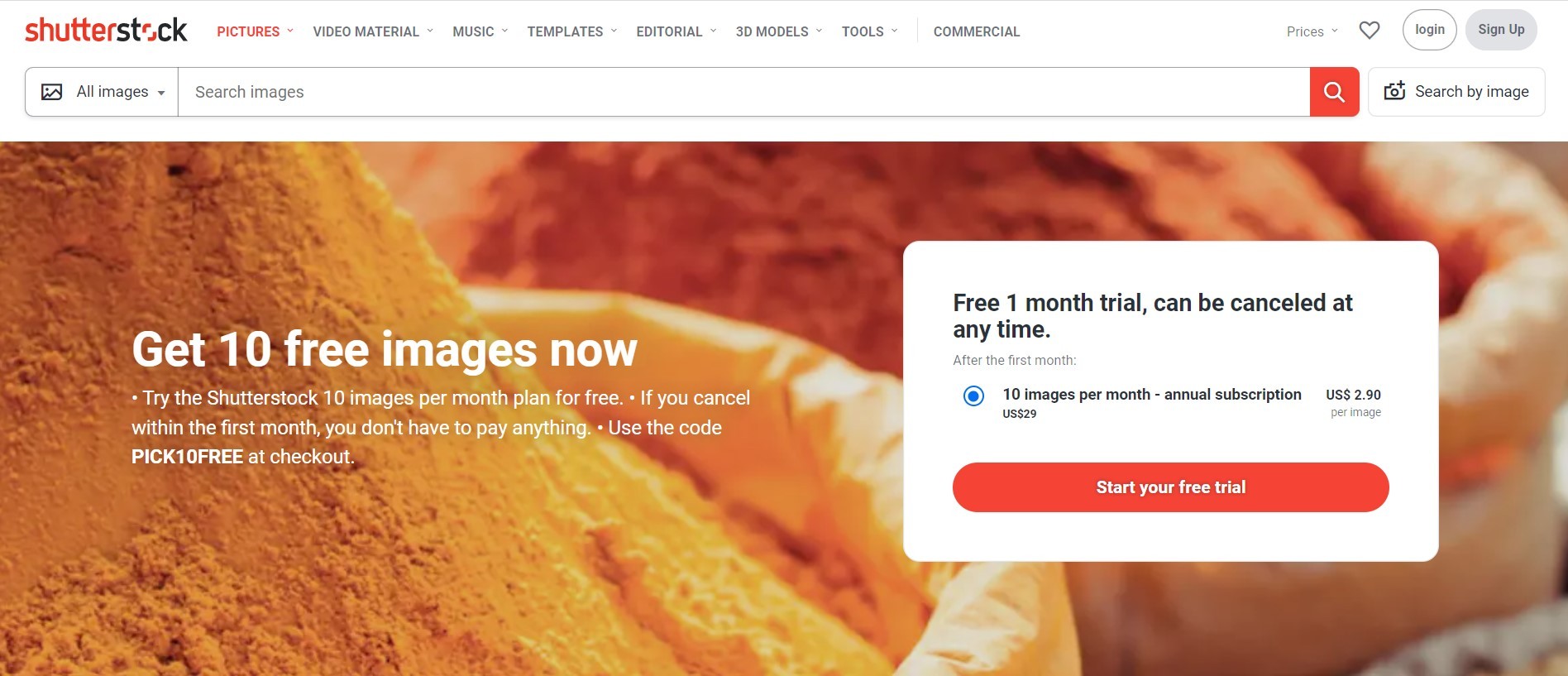
Для использования скользящей средней сделайте следующее:
- Сделайте скриншот видео или его части.
- Зайдите на их официальный сайт.
- Перетащите скриншот/видео на панель инструментов или загрузите изображение/видео. Используйте ключевые слова для улучшения результатов поиска.
- Изучите результаты.
Плюсы
- Обратный поиск видео в высоком разрешении, а также поиск видео 4K.
- В этом разделе разрешены только видео.
- Он показывает результаты довольно быстро.
- Для дополнительного уточнения поиска предусмотрены разнообразные теги.
Минусы
- Результаты не всегда могут быть точными.
Цены
Подписка начинается с 29 долларов в месяц за 10 изображений и доходит до 199 долларов в месяц за 750 изображений.
3. TinEye
TinEye — компания, специализирующаяся на поиске и распознавании изображений. Он предсказывает совпадения изображений, используя компьютерное зрение, распознавание образов, нейронные сетии машинное обучение.
Он идеально подходит для сопоставления меток, поиска цвета, отслеживания изображений и поиска объектов в видео. Это старейший инструмент обратного поиска по картинкам, им пользуются миллионы фирм из самых разных отраслей.
Вы также можете искать по скриншотам видео.
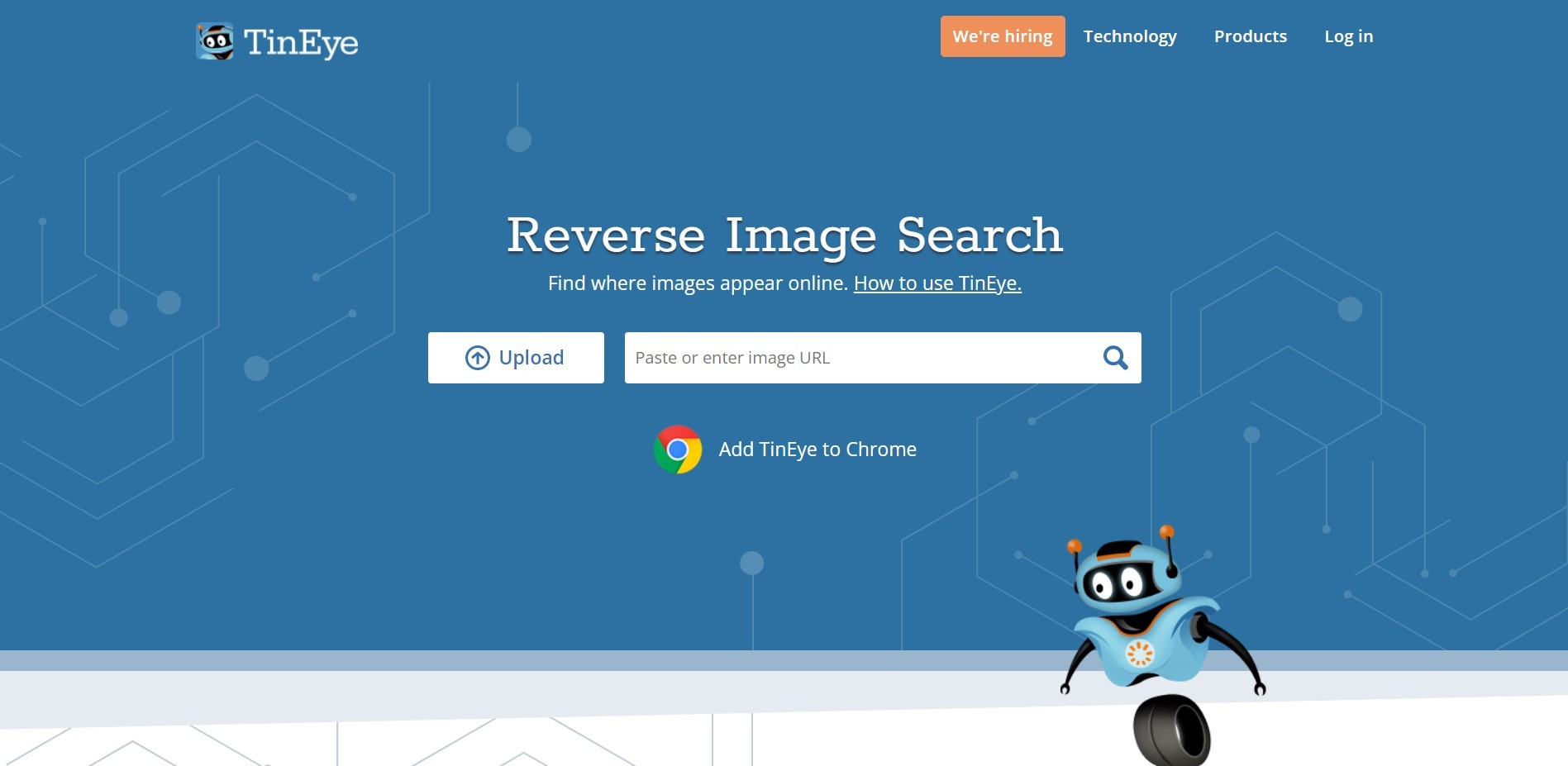
Вот шаги для выполнения обратного поиска на TinyEye:
- Сделайте скриншот видео, которое вы ищете.
- Перейдите на страницу и загрузите изображение.
- Если вам нужны особые критерии, вы можете добавить домен или коллекцию. Вы также можете добавить конкретный веб-сайт, если считаете, что он может содержать нужные вам видеоматериалы.
Плюсы
- Это частная поисковая система, которая не отслеживает ваши поиски.
- По сравнению с другими инструментами он дает результаты довольно быстро.
- Есть фильтры для наилучшего совпадения, изображения самого высокого разрешения, самого нового, самого старого и самого измененного.
- Мобильное распознавание изображений и расширенное распознавание изображений.
Минусы
- Он не очень хорошо находит изображения без текста, логотипов и так далее.
- Варианта точного совпадения нет.
Цены
Ежемесячная подписка TinEye начинается от 300 долларов в месяц.
Для начального поиска первые 5000 изображений стоят 0.12 доллара США за изображение, 5001-100000 изображений — 0.09 доллара США за изображение. Постоянный мониторинг первых 500000 0.01 изображений по цене XNUMX доллара США за изображение в месяц.
4. обогащать
Berify — это инструмент обратного поиска видео, который лучше всего подходит для людей, которые отправляют свой собственный оригинальный материал по многим каналам.
Он находит любые украденные фотографии или фильмы, которые могли быть защищены авторским правом и опубликованы в Интернете. Этот метод медленнее, чем у Google, но он находит большое количество совпадений.
Он также поддерживает различные сайты социальных сетей, карты сайта и любые другие прямые подключения к веб-сайтам.
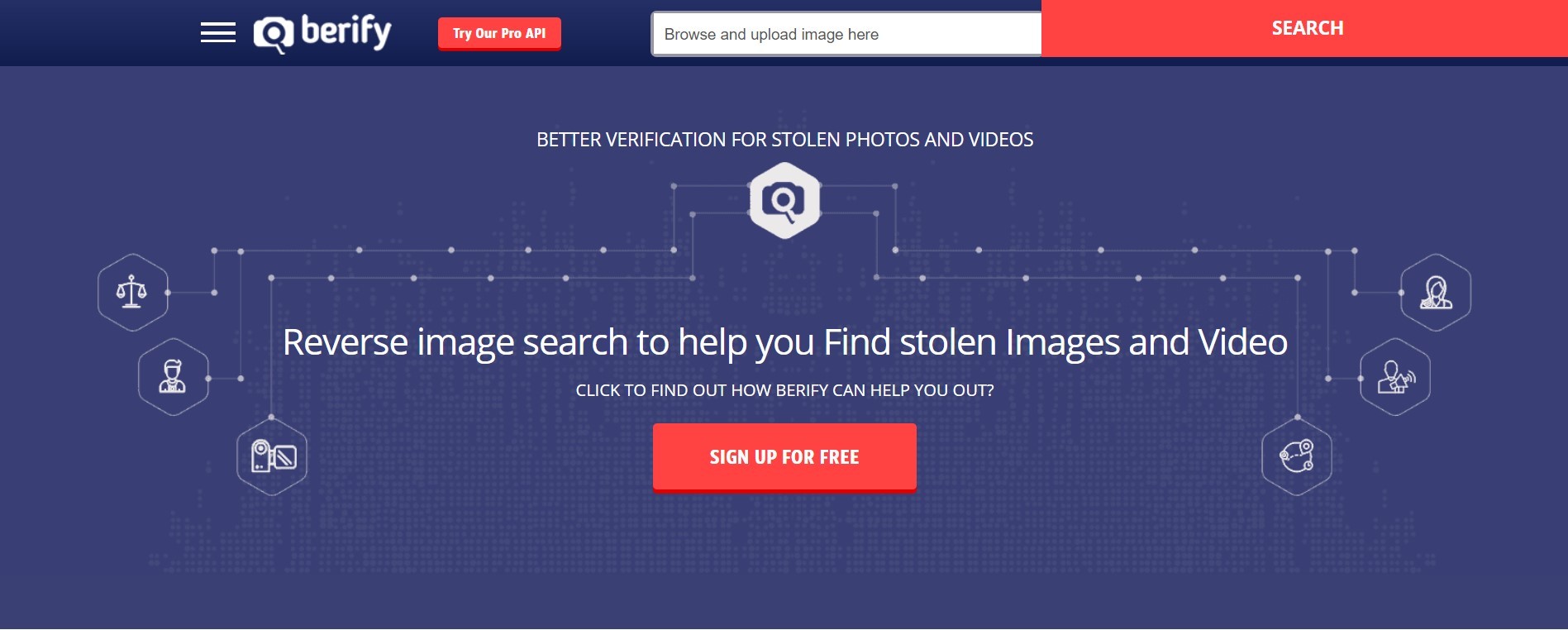
Как искать с помощью Berify:
- Сделайте скриншот видео или загрузите видеоклип на свою страницу.
- Выберите свой план, который будет стоить вам от 5 до 25 долларов в месяц, или найдите бесплатно (5 фото).
- Дождитесь результатов после нажатия кнопки «Поиск». Результаты будут сохранены на панели инструментов и могут быть получены позже.
Плюсы
- Вы можете быстро импортировать изображения из различных систем, включая Flickr, Dropbox и социальные сети.
- Вы можете создать учетную запись, и она будет искать вашу работу и уведомлять вас о результатах.
- Его поиск изображений возвращает результаты из Google, Bing, Yandex и еще нескольких поисковых систем.
- Он также ищет миниатюры, которые могут помочь вам найти украденные видео. Это их отличительный признак.
Минусы
- Он предоставляет профессиональные услуги поиска изображений, но имеет проблемы с видео.
Цены
Вы можете провести 5 поисков бесплатно.
Berify предлагает Pro API по цене от 500 долларов в месяц за 2500 вызовов API и до 5000 долларов в месяц за 100,000 XNUMX вызовов API.
5. Тексипио
Этот инструмент лучше всего подходит для кинематографистов и видеоредакторов. Они могут сэкономить время и деньги, выполнив обратный поиск видео на Texcipio.
API обратного поиска создает цифровые отпечатки ваших фильмов, сравнивает их и возвращает исчерпывающие результаты ваших совпадений.
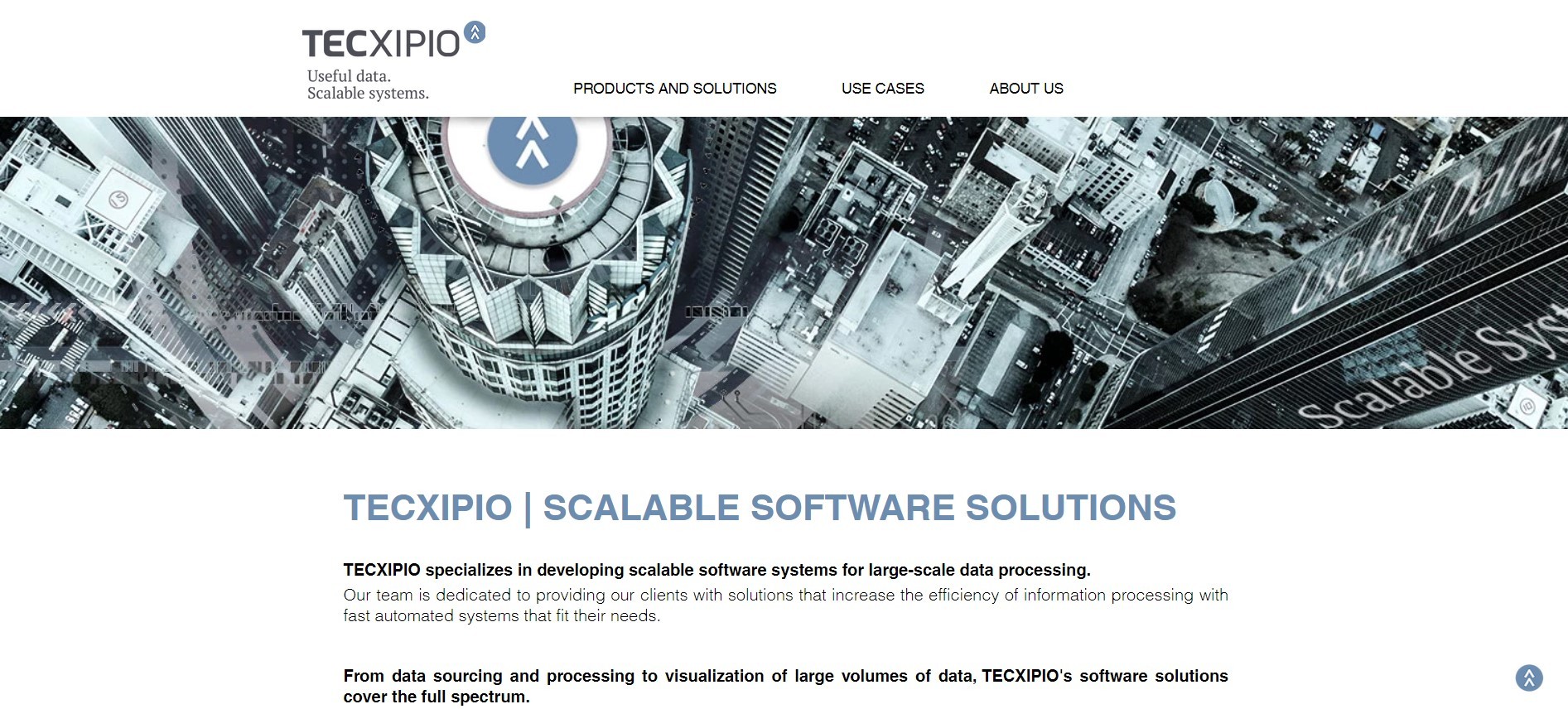
Вот как это использовать:
- Загрузите свое видео.
- Отпечатки пальцев будут генерироваться с помощью автоматизированного API.
- Цифровой отпечаток видео источника видео сопоставляется с отпечатком вашего видео.
- Изучите результаты.
Плюсы
- Обратный поиск не требует тегов, логотипов или ключевых слов.
- Рабочий процесс был упрощен и ускорен.
- Для поиска у вас есть 30-дневный бесплатный ключ API.
- Процесс удаления повторяющихся, ошибочных или отсутствующих результатов, то есть автоматизированный.
Минусы
- Инструмент зависит от обучение с помощью машины и ИИ и не всегда дает надежный анализ.
Цены
Tecxipio предлагает индивидуальные цены. Свяжитесь с ними, чтобы получить цитату.
Навынос
Обратный поиск видео — отличный способ избавить себя от проблем, связанных с растущим контентом в Интернете. Вот краткий обзор всех инструментов, которые мы обсуждали.
- По сравнению с современными поисковыми инструментами, которые работают с большими наборами данных, Google Images является грубой поисковой системой.
- TinEye отлично справляется с сопоставлением меток, поиском цвета, отслеживанием изображений и другими задачами.
- Berify — хороший вариант, если вам нужна превосходная поисковая система, которая платная, но не слишком дорогая.
- Shutterstock — самый дорогой инструмент в этом списке, но он стоит своих денег, если вы хотите использовать все его возможности поиска.
- Tecxipio — это инструмент для экономии времени и денег, который не требует ключевых слов или субтитров для поиска.
Какой из них твой любимый?
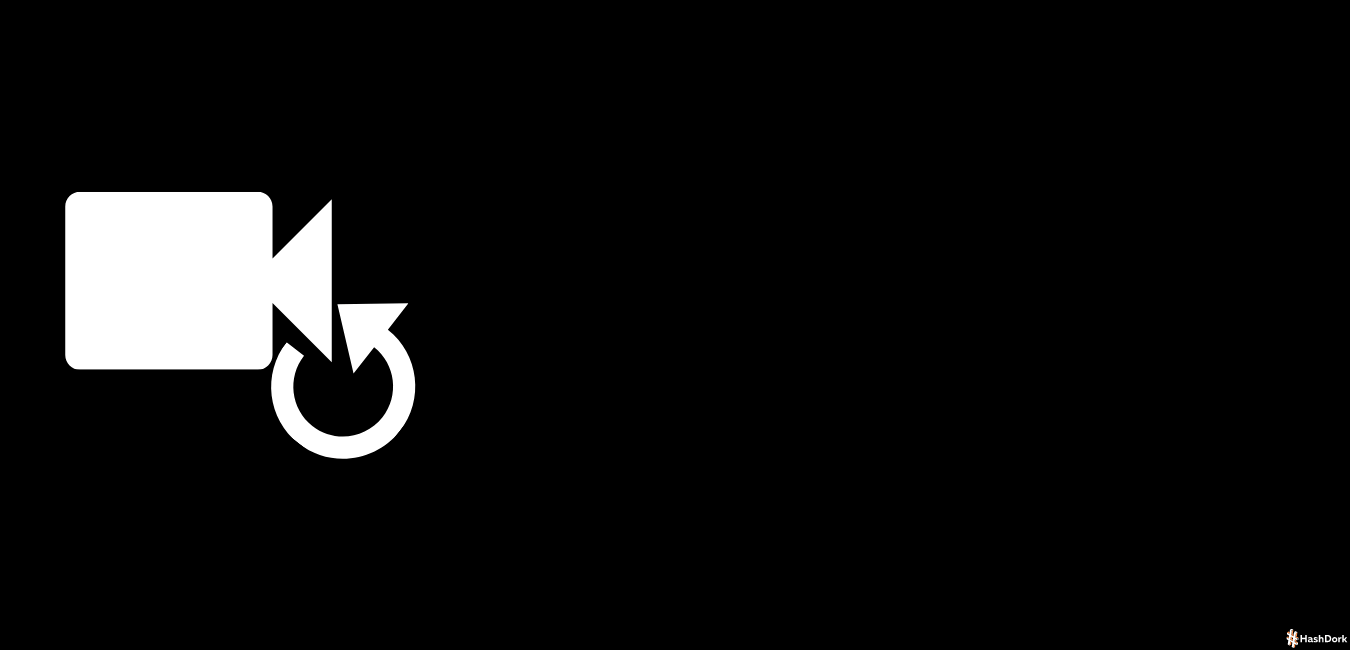
В этой статье мы поговорим о том, как найти видео по видео — например, по короткому отрывку из клипа, фильма или смешного видеоролика. Рассмотрим 5 рабочих способов, которые актуальны в 2023 году.
Материал написан в формате пошаговой инструкции для новичков. Изучим универсальные методы, которые работают с компьютера и телефона.
Как найти видео по отрывку видео: ТОП-5 способов
Сразу перейдем к разделу с поиском по видео. Рассмотрим 5 актуальных методов, которые помогут узнать название видеоролика/фильма/клипа по небольшому фрагменту: например, скриншоту или звуку.
Поиск по скриншоту
Первый — и один из самых эффективных способов — поиск по скриншоту. Здесь все просто: запустите нужный видеоролик → сделайте скриншот экрана.
Сделайте скриншот какой-либо сцены — в фильме, клипе или каком-то смешном ролике. Важно, чтобы изображение было четким — без участков с «размытием» и пикселей.
Для создания скриншота можете нажать кнопку PrtScr (PrintScreen) на клавиатуре, а после — вставить картинку в Paint. Сохраните изображение.
Либо используйте специальные программы: например, софт «Экранная камера».
После того, как вы сделали скриншот какого-либо кадра из видеоролика, нужно открыть поиск по картинкам в Google или Яндекс.
Загрузите изображение в поиск — в результатах выдачи можно найти информацию о том, из какого фильма, клипа или видеоролика взято изображение.

Сервис TinyEye
Помимо поиска по картинка в Google и Яндекс, вы можете воспользоваться онлайн-сервисом TinEye. Это инструмент для поиска картинок.

Алгоритм действий:
- Сделайте скриншот из видео.
- Зайдите на сайт TinEye.
- Загрузите картинку — для этого нажмите кнопку «Upload» и выберите свой скриншот (со своего компьютера).
Поиск клипа по звуку
Этот способ актуален для тех, кто хочет найти название музыкального клипа. Например, вы нашли на YouTube — или на другом видеохостинге — клип с хорошей песней, но у медиафайла нет названия.
Найти клип по звуку просто: для этого воспользуйтесь специальным софтом. Например, Shazam.
Скачайте Shazam на телефон → включите видеоклип → дайте Shazam «послушать» трек. После этого программа проведет анализ трека и покажет нужную информацию: название исполнителя и песни.
Подробнее об этом читайте в нашей статье → «ТОП-5 способов, как найти песню по звуку через микрофон».
Поиск по YouTube
Можно воспользоваться поиском по YouTube. Здесь все максимально просто: например, кратко опишите видео или используйте какую-либо фразу/цитату из видеоролика.
Например, вы смотрите фрагмент из какого-то фильма и хотите узнать полное название. Введите в поиск YT цитату или фразу персонажа из этого отрывка — есть вероятность, что вы найдете аналогичный отрывок на YouTube, но уже с полным названием фильма, клипа или другого видео. Либо оригинал ролика, увиденного на другой платформе.
Смотрим мета-данные видеоролика
Еще один способ — просмотр мета-данных видеоролика. Для этого скачайте нужное видео на компьютер.
После этого — нажмите правой кнопкой мыши на файл → выберите опцию «Свойства».

В открывшемся окне переключитесь на вкладку «Подробно».

Здесь отображается полная информация о файле. Есть вероятность, что в мета-данных есть название видео.
Итоги
Краткие итоги статьи:
- Есть 5 способов, которые помогут найти видео по отрывку из видео. Например, по скриншоту (через поиск по картинкам в Google и Яндекс), либо по звуку.
- Также можно изучить метаданные ролика — для этого его нужно скачать на компьютер.
- Описанные в статье методы работают с ПК и телефонов.
На Ютубе и прочих видео сайтах можно найти ролики, в которых фрагменты были склеены из нескольких частей. Но нам иногда нужно отыскать определенное видео по его части. Далее расскажем вам, как этом можно сделать, где совершать поиск целого ролика в Интернете.
Содержание
- Как узнать исполнителя из отрывка видеоклипа
- Каким образом найти видео по одному кадру
- Поиск ролика по картинке в поисковике
- Инструкция, которая поможет найти видео по мета-данным из отрывка
- Youtube — поможет отыскать любой видеоролик
- Поиск по отрывку видео на форумах
- Видео-инструкция
Как узнать исполнителя из отрывка видеоклипа
Если у вас есть только отрывок видео, в котором нравится песня, её достаточно просто найти. В этом нам поможет приложение Shazam. Оно может быть установлено только на мобильное устройство Android или iOS. Приложение не нуждается в описании, всё что нужно — это установить его на телефон и запустить.

А также предоставить источник звука. Шазам умеет перехватывать звук как внутри системы, так и при помощи микрофона в мобильном, через который мы разговариваем во время звонков.
Порядок действий для поиска исполнителя по отрывку видео:
- Запустив приложение, вы увидите большую кнопку «Шазамить». Нажмите на неё, чтобы активировался микрофон;

Нажмите на большую кнопку, чтобы начать определять музыку - Если музыка играет из музыкальной колонки, поднесите мобильное устройство с Шазам к динамику;

- Как только приложение распознает артиста или название композиции — сразу же отобразит результат на экране.

После определения песни вы сможете тут же её прослушать в библиотеке Shazam. Под названием отображается количество поисков этой же песни в Шазам.

Практически для каждой песни на русском языке есть текст, несмотря на то, что приложение создано западными разработчиками.
Читайте также: поиск одежды по фото онлайн.
Каким образом найти видео по одному кадру
Каждый отрывок фильма или клипа состоит из сотен и тысяч кадров — статических картинок. Имея всего один из них, мы можем попытаться найти нужное видео при условии, что кадр или снимок будет качественным. На нём отображаются действующие лица и прочие объекты, которые могут указывать на принадлежность изображения к тому или иному видеоролику. Наша задача состоит в том, чтобы открыть отрывок и сделать скриншот на удачном месте.

Для повышения вероятности нахождения сделайте несколько скриншотов видеоролика.
Дальнейшие действия будут такими:
- Переходим на сайт https://tineye.com/;
- Выбираем на компьютере изображение, по которому нужно найти видео;

- Сервис произведёт поиск по своей базе и выдаст результаты;

- Среди них можно найти нужную нам информацию о видео, из которого мы сделали скриншоты.

Воспользовавшись переводчиком, мы смогли определить, что созданные нами скриншоты взяты из кинофильма «Такси» первой части.
Это может быть полезным: поиск по фото с телефона в Яндексе.
Поиск ролика по картинке в поисковике
Найти полное видео из отрывка видеоролика вы сможете при помощи поисковых систем. Сегодня у каждой из них есть раздел с видео и картинками. Они смогут помочь в нашем поиске. Для дальнейших действий вам также понадобится создать несколько кадров в виде картинок, чтобы искать по ним видео.
На примере Яндекс:
- Переходим на главную поисковика и нажимаем на вкладку «Картинки»;

- Нажмите «Выберите файл».

И укажите на компьютере расположение картинки, созданной из отрывка видео;

- Поищите в результатах подходящую информацию.
Здесь будут как другие картинки, которые похожи на ролик, так и видео с предоставленным вами кадром. Всю информацию, которую вам удастся найти в результатах поиска, введите в поиске на странице с роликов. Попробуйте такой же поиск по картинкам в Google, используйте раздел с отрывками видео.

Выберите его и попытайтесь описать что вы видите на изображении.
Инструкция, которая поможет найти видео по мета-данным из отрывка
Каждый файл видео или картинка имеют мета-данные. В них описаны технические характеристики файла: разрешение, размер, время создания и прочие. В некоторых случаях в этой информации можно найти то, что мы ищем — название полного ролика. Среди этих данных могут быть те, которые как раз помогут нам определить автора, имя полного ролика. Нельзя сказать, что эта информация есть у каждого файла, но не использовать способ тоже будет ошибкой.
Порядок действий для поиска видео:
- Эти данные узнать можно так: откройте расположение файла;
- Выберите его ПКМ и нажмите на пункт «Свойства»;

- Теперь вверху перейдите на вкладку «Подробно»;

- В следующем окне нужно внимательно осмотреть все данные на наличие имени файла, описания и прочего.
Возможно в описании среди информации вам удастся найти ключевые слова. С их помощью можно попытаться найти ролик на Youtube. Или снова вернуться в поисковую систему, чтобы отыскать его среди видео Яндекса или Google.
Youtube — поможет отыскать любой видеоролик
Ютуб — это один из самых посещаемых в Интернете поисковых систем. Только поиск производится не по текстовым сайтам, а среди самой большой в мире базы видеороликов.

Если уметь пользоваться поиском этого видеосервиса, вы сможете не только найти подходящий ролик, но и отыскать полнометражные фильмы по отрывку. Они будут доступны совершенно бесплатно.

После того, как вы совершите на сайте поиск по какому-нибудь запросу, откроется кнопка с фильтром.
| Фильтры: | Описание: |
|---|---|
| «По дате загрузки» | Здесь можно найти ролики, которые были загружены за последний час, за неделю, месяц или в этом году. |
| «Тип» | Выбрав одну из вкладок — «Видео», «Канал», «Плейлисты», «Фильмы», «Шоу», — вы сможете найти подходящий ролик по типу. |
| «Длительность» | В этом столбце всего два вида видео: «Короткие» и «Длинные». Короткими считаются ролики продолжительностью до 4 минут. |
| «Особенности» | Здесь можно искать видео по его свойствам: HD, 4К, с субтитрами, VR, 360°, по месту съёмки и прочим. |
| «Релевантность» | Позволяет искать по дате загрузки, рейтингу или числу просмотров. |

Для начала нужно написать запрос в строке поиска на Ютуб, после чего выбрать один из подходящих фильтров. И по вашему запросу он активируется, а видео в результатах будут сформированы в соответствии с параметрами фильтра. Кроме этого существуют операторы, которые могут помочь в поиске. Они являются теми же фильтрами, но в отличие от них позволяют искать сразу же без раскрытия списка фильтров.
Если вам нужно найти среди видео какой-нибудь фильм, то к поисковой фразе в конце допишите «movie». К поиску автоматически применится фильтр «Фильмы». Или вам нужно искать среди роликов, которые были загружены на этой недели/месяце — введите после запроса слово «Week» или «Month». Таким же образом можно приписать «Year», «Today» и т.д.
Это может быть полезным: Создать видео из фото с музыкой и надписями бесплатно онлайн программа.
Поиск по отрывку видео на форумах
Человеческий фактор может и уступает чем-то машинам в поиске информации, но качеством точно выигрывает. Не стоит отбрасывать источники, на которых вам могут помочь другие пользователи. Люди часто помогают друг другу на тематических форумах и онлайн сервисах. Попробуйте зарегистрироваться и оставить свой вопрос в форуме.

Попросите помощи на других ресурсах, например, на сервисе «Ответы Mail.ru» или «Яндекс.Знатоки».
На «Ответах» люди очень часто отвечают на вопросы, для кого-то это выгодно, другим просто интересно помочь. Вы можете загрузить часть видеоролика, который ищете на сервере, чтобы другие смогли определить его и ответить на ваш вопрос.

Если для вас эта помощь является очень важной, вы можете разместить свой вопрос в рекламном баннере на «Ответах» платно и получите в 10 раз больше советов. Не обязательно искать форумы и сервисы с тематикой о поиске видео. Каждый популярный ресурс имеет раздел для вопросов или флуда. Используйте их, чтобы достичь своей цели.
Видео-инструкция
Чтобы лучше понять, каким образом найти полный видеоролик по короткому отрывку видео, посмотрите данную инструкцию. В ней несколько способов нахождения фильмов, клипов или авторского вино, часть которого вы нашли в Интернете.
Обратный поиск видео в интернете: как и для чего его можно использовать
Бывало ли у вас такое, что натыкаешься в интернете на захватывающее видео, и думаешь, откуда оно взялось? А ведь существует множество способов найти источник видео с помощью обратного поиска.
В сегодняшнем материале расскажу, как проводить обратный поиск видео и почему он может быть полезен онлайн-манимейкеру.

А спонсором блога в этом месяце выступает сервис Rookee. Когда требуется комплексное поисковое продвижение, реклама в Telegram или формирование репутации в интернете – на помощь приходят Rookee!
Что такое обратный (реверсивный) поиск видео?
Многие люди используют поисковые системы для поиска информации путём поиска определённого слова или фразы (т.е. «ключевых слов»), пока поисковая система не обнаружит страницу, видео или другой контент, соответствующий запросу.
Обратный поиск, однако, предполагает ввод фрагмента контента (обычно – видео или изображения) и поиск каждой веб-страницы, на которой появляется этот фрагмент контента.
Реверсивный поиск предполагает введение видео в поисковую систему и обнаружение источника этого видео в интернете.
Как работает обратный поиск видео
Поисковые системы, такие как Google, могут интерпретировать цвет и пиксели в видео, а затем найти похожие (или точные) видео в интернете. Это часто позволяет определить первоисточник и любые другие экземпляры видео в интернете.
Однако этот процесс не всегда на 100% точен. Если в видео изменился хоть один пиксель, оно может не появиться в результатах поиска.
Кроме того, ежедневно в Сеть загружается большое количество видео, поэтому этот процесс требует от поисковых систем эффективного индексирования всех видео, чтобы вывести их в результатах поиска.
Для чего можно использовать обратный поиск видео
Существует несколько причин, по которым человек может захотеть использовать обратный видеопоиск. Вот наиболее распространённые случаи такого использования:
1. Поиск первоисточника видео
Чаще всего реверсивный поиск видео используется для обнаружения первоисточника.
Допустим, вы нашли в интернете забавное или ценное видео. Возможно, вы захотите узнать, кто опубликовал его, связан ли с ним другой контент (например, статья в блоге) или производит ли его владелец аналогичный контент.
В таком случае обратный поиск видео может помочь найти первоисточник контента.
2. Поиск дубликатов видео
Если вы занимаетесь производством видео, вам может понадобиться обратный поиск, чтобы узнать, не скопировал ли кто-нибудь одно из ваших оригинальных видео.
Обратный видеопоиск поможет вам обнаружить незаконное использование вашего контента, после чего вы сможете связаться с владельцем дубля и попросить об указании авторства (установки обратных ссылок) или удалении видео.
3. Поиск полной версии видеоклипа
Иногда вы можете наткнуться на интересный видеоклип и захотеть найти его полную версию. Обратный поиск может помочь распознать видеоклип и найти полную версию видео в интернете.
4. Поиск связанного контента
Обратный поиск видео может также помочь вам обнаружить контент, связанный с оригинальным видео.
Он может показать похожие видео или связанный контент (например, статьи, веб-страницы или сообщения в блоге), в которых фигурирует это видео.
Это может стать отличным способом поиска более интересного контента.
Как провести обратный поиск видео
Существует множество способов проведения обратного видеопоиска. Часто для этого требуется использовать непосредственно поисковую систему или сторонний инструмент для загрузки медиа.
Ниже приведены наиболее эффективные методы проведения обратного поиска видео.
Обратный поиск видео в Google
Google не предлагает функцию обратного поиска для видео, поэтому вам придётся сделать скриншот видео, а затем воспользоваться функцией обратного поиска изображений.
- Найдите специфический кадр в видео (т.е. участок, который кажется уникальным, по сравнению с другими видео, и наиболее вероятным для всплытия такого же видео в интернете).
- Поставьте видео на паузу.
- Сделайте скриншот кадра, который вы хотите использовать (Shift-Command-4 на Apple/Mac или Ctrl + PrtScn в Windows).
- Сохраните снимок экрана.
- Перейдите в Google Images и выберите значок камеры. Воспользуйтесь опцией поиска по изображению.
- Загрузите снимок экрана.
- Google выдаст результаты поиска по вашему скриншоту (если таковые имеются).

Обратный поиск видео с помощью Berify
Berify.com – это инструмент обратного поиска изображений и видео, который сопоставляет результаты вашего поиска с результатами сразу нескольких поисковых систем, включая Google, Bing, Яндекс и другие.
Этот вариант может дать более полные результаты, чем использование одной поисковой системы.
Примечание: этот freemium-инструмент позволяет зарегистрироваться бесплатно, но затем взимается ежемесячная абонентская плата. Поэтому используйте бесплатную версию, если вам нужно всего несколько запросов.
Вот как им пользоваться:
- Сделайте скриншот видеоклипа, который вы хотите найти.
- Зайдите на сайт Berify.com.
- Загрузите скриншот в поисковую строку, где написано «Browse and upload the image here».
- Нажмите кнопку поиска.
Berify покажет все результаты, которые соответствуют вашему запросу.
Обратный поиск видео с помощью Shutterstock
Shutterstock содержит массивную онлайновую базу данных, включающую более 1 миллиарда изображений и видео. Её также можно использовать для обратного поиска видео.
- Сделайте снимок экрана видеоклипа, который вы хотите найти.
- Посетите сайт Shutterstock.com.
- Перейдите к поисковой строке. Нажмите на значок фотоаппарата (функция «Поиск по изображению»).
- Загрузите снимок экрана (вы также можете указать, ищете ли вы определённые векторы, или иллюстрации в видеоролике являются анимированными или сгенерированными компьютером).
- Нажмите на увеличительное стекло.
Shutterstock покажет изображения или видео, схожие с вашим запросом.
Обратный поиск видео с помощью TinEye
TinEye – один из ведущих инструментов «поиска по изображению», который позволяет находить другие изображения и видео, соответствующие вашему запросу.
TinEye использует компьютерное зрение, распознавание изображений и технологию обратного поиска изображений.
- Сделайте скриншот видеоклипа, который вы хотите найти, или найдите видео по URL.
- Посетите сайт TinEye.com.
- Найдите окно поиска. Нажмите кнопку «Загрузить», чтобы загрузить снимок экрана, или просто перетащите изображение.
- Нажмите на увеличительное стекло.
TinEye покажет все изображения или видео, которые похожи на ваш поисковый запрос.
Обратный видеопоиск через Bing
Как и в Google, функция обратного видеопоиска в Bing лучше всего работает со скриншотами видео. Выполнить обратный поиск видео в Bing очень просто:
- Сделайте скриншот видеоклипа, который вы хотите найти.
- Откройте страницу визуального поиска Bing.
- Загрузите скриншот, перетащите его или вставьте URL-адрес изображения или видео в поле поиска.
Bing выдаст результаты поиска «связанного контента», который близко соответствует изображению или видео.

Реверсивный поиск медиа – отличный маркетинговый инструмент
Если вы пытаетесь найти источник смешного видео или найти похожий контент в соответствии с вашими интересами, обратный поиск видео может быть полезным инструментом, вне зависимости от ваших навыков.
Google, Bing, TinEye и другие сервисы предлагают функции обратного видеопоиска, которые упрощают поиск источников видео.
Помните, что обратный поиск видео может помочь вам найти дублированный контент (и защитить ваши авторские права). Или же он может помочь вам найти автора видео, чтобы вы могли отдать должное тому, кто его создал.
Видео является отличным дополнением ко многим маркетинговым инструментам, веб-контенту, стратегии продвижения в социальных сетях и многому другому. Поэтому реверсивный поиск видео – маст-хэв для любого онлайн-манимейкера.
- Об авторе
- Недавние публикации
Меня зовут Виктор, я – автор этого блога. Занимаюсь интернет-маркетингом (SEO, SMM, CPA) профессионально с 2008 года.
ПОНРАВИЛСЯ ПОСТ? ПОДЕЛИСЬ ССЫЛКОЙ С ДРУЗЬЯМИ!
Получать новые публикации по электронной почте:
СТАТЬИ ИЗ РУБРИКИ:
- 5 альтернатив Wayback Machine, о которых стоит знать SEO-специалисту
- Как запретить ChatGPT использовать контент вашего сайта
- 12 причин высокого показателя отказов на вашем сайте (и как это исправить)
- Как начать работать в SEO: путь специалиста-фрилансера
- Google E-E-A-T: как демонстрировать практический опыт для SEO
- Google CALM: проблемы технологий больших языковых моделей
- Собаки и кошки положительно влияют на продажи (исследование)
- Хлебные крошки, как фактор ранжирования в поиске Google (SEO и breadcrumbs)
- Самые популярные поисковые запросы Google 2022 года
- Свежесть контента, как фактор ранжирования в поиске Google
Тематика: SEM, Инструменты, Интернет
Дата публикации: 06.03.2023
(некоторые ответы перед публикацией проверяются модератором)
